 ボットが急につぶやかなくなったなど、動作が止まってしまった場合は、こちらをクリックしてください。
ボットが急につぶやかなくなったなど、動作が止まってしまった場合は、こちらをクリックしてください。
【重要なお知らせ】2024年4月からの料金変更について
【重要なお知らせ】(マメタ)ポイントの終了につきまして
2023年4月 X(旧Twitter)の復旧方法について
Telegram bot 作り方(無料)
2018年03月22日
Telegram botの作り方です。
Botbirdを利用すればプログラム無しでTelegram (テレグラム) botを作成することが出来ます!
※現在βテスト中です。予告なく仕様変更、または不具合やサービス停止の可能性もございますので、予めご了承下さい。
【事前準備】
■Botbirdにご登録がまだの方は、こちらからご登録下さい。
https://metabirds.net/admin/member_regist.php
・登録方法ヘルプ
http://help.metabirds.net/e1202719.html
・初期設定方法ヘルプ
http://help.metabirds.net/e1529992.html
※初期設定でTwitterやFacebookの接続は不要です。
■Microsoftのオンラインアカウントを取得して下さい。
・「Microsoftアカウント」取得方法ヘルプ(【事前準備】をご確認下さい。)
http://help.metabirds.net/e1634605.html
 「Microsoft Bot Framework」とは何ですか?
「Microsoft Bot Framework」とは何ですか?
Microsoft社が提供している、チャットボットを開発するための統合サービスです。これを活用することで、BotbirdのボットをSkype, Skype for Business, Slack, Telegram, Kik, Twillio(SMS), Email等のメッセージと接続することが可能です。
不明点がある場合は、こちらをご覧下さい。
https://docs.microsoft.com/ja-JP/bot-framework/
1.Teleglamアカウントを取得して下さい
 「Teleglam」とは何ですか?
「Teleglam」とは何ですか?
TelegramはTelegram Messenger LLPが開発するインスタントメッセージシステムです。
不明点がある場合は、こちらをご覧下さい。
https://www.telegram.org/faq
以下はAndroidアプリをインストールしながらアカウントを作成する手順をご案内します。
他のプラットフォームでの手順(アプリのDL先)については、こちらをご参考下さい。
https://telegram.org/faq#q-which-devices-can-i-use
Telegramの公式サイトを開きます。
Telegram
https://telegram.org
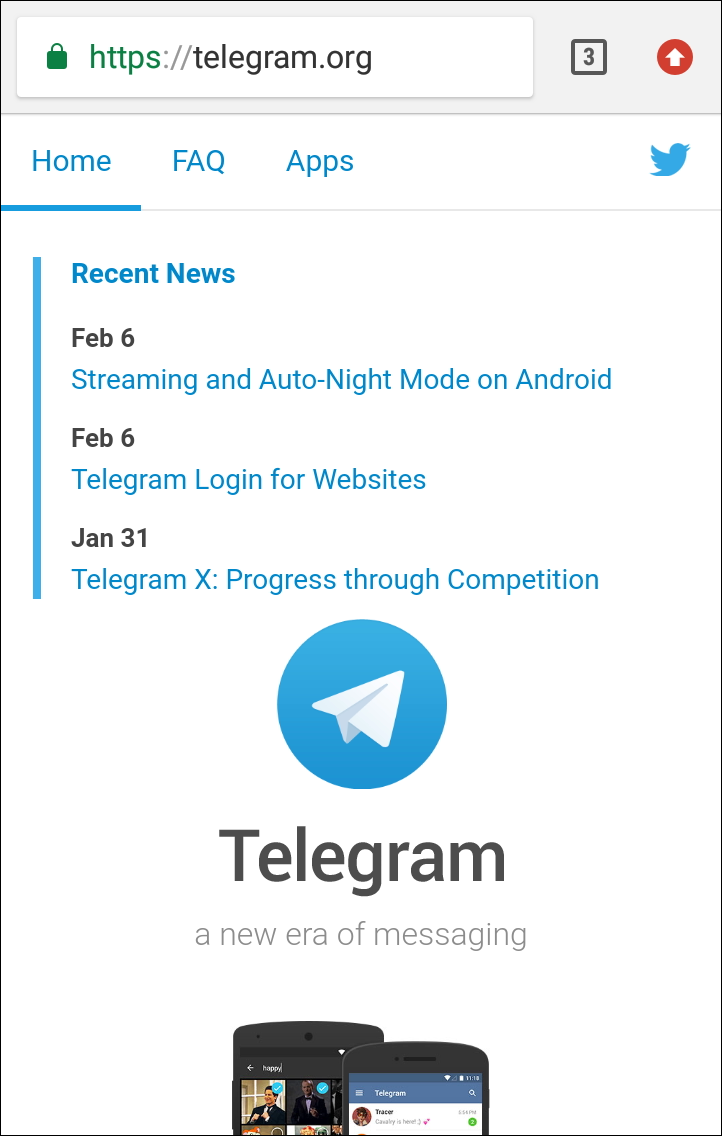
「Telegram for Android」をタップします。

Google Play Store内にあるTelegramのページに遷移しますので、[インストール]をタップして下さい。
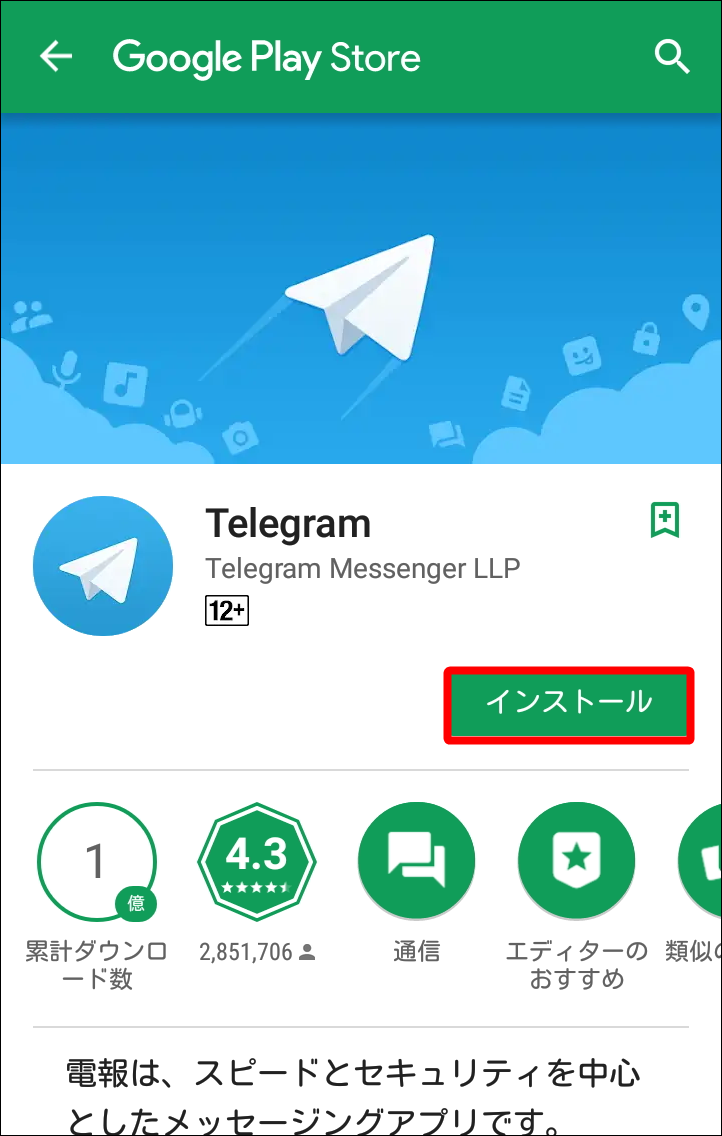
Telegramアプリを起動し、[START MESSAGING]をタップします。

登録画面へ進みますので、国籍と電話番号を入力し、右上のチェックマークをタップして下さい。

タップ後、入力した電話番号にコードが記載されたショートメッセージが届きますので、コードを入力後右上のチェックマークをタップして下さい。
※ショートメッセージが届くと同時にページが遷移してしまう場合がありますが、そのまま進めて下さい。

Telegram内で使用したい名前を入力し、右上のチェックマークをタップして下さい。
(「Last Name」は省略することが出来ます。)

こちらの画面が表示されれば、Telegramアプリのインストール、アカウントの登録が完了です。

2.BotFatherで設定を行って下さい
Telegramチャットボットを作成するためには、オフィシャルbotである「@botfather」を利用する必要があります。
Telegramアプリを起動し、右上の検索マークをタップし、「botfather」と入力して下さい。

赤い枠で囲んだアカウントをタップして下さい。
こちらのbot(https://telegram.me/BotFather)と会話を行うことで、ボットの初期設定を行うことが出来ます。
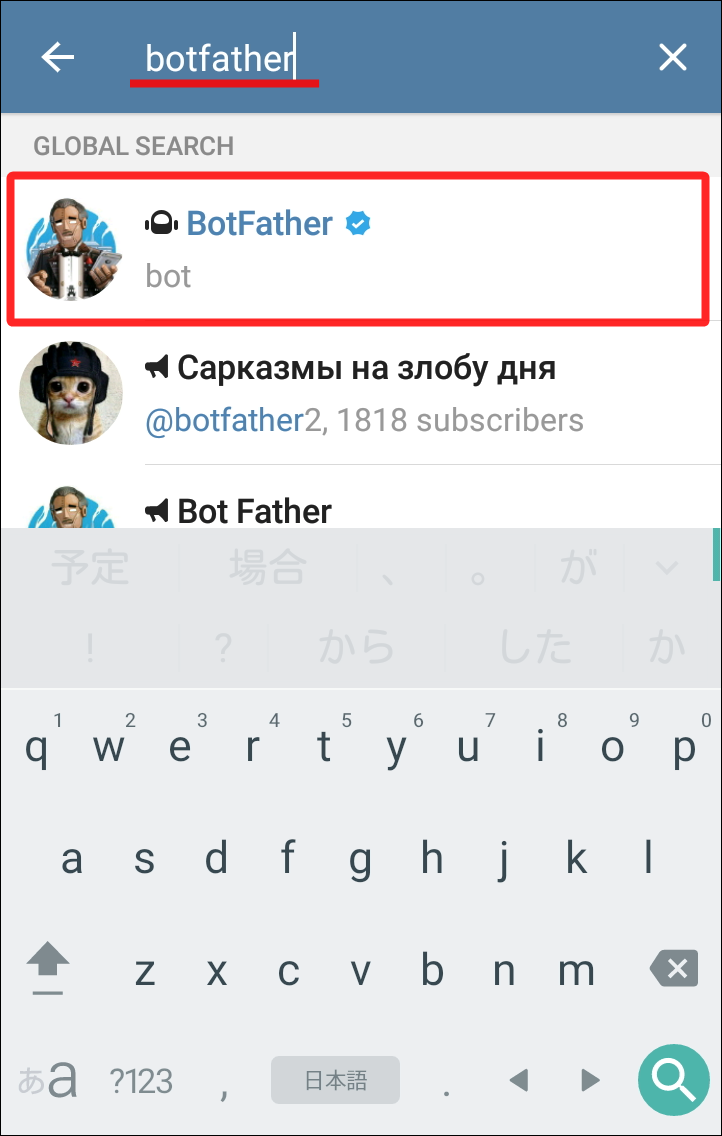
タップ後、「BotFather」とのチャット画面が表示されますので、[START]をタップして下さい。
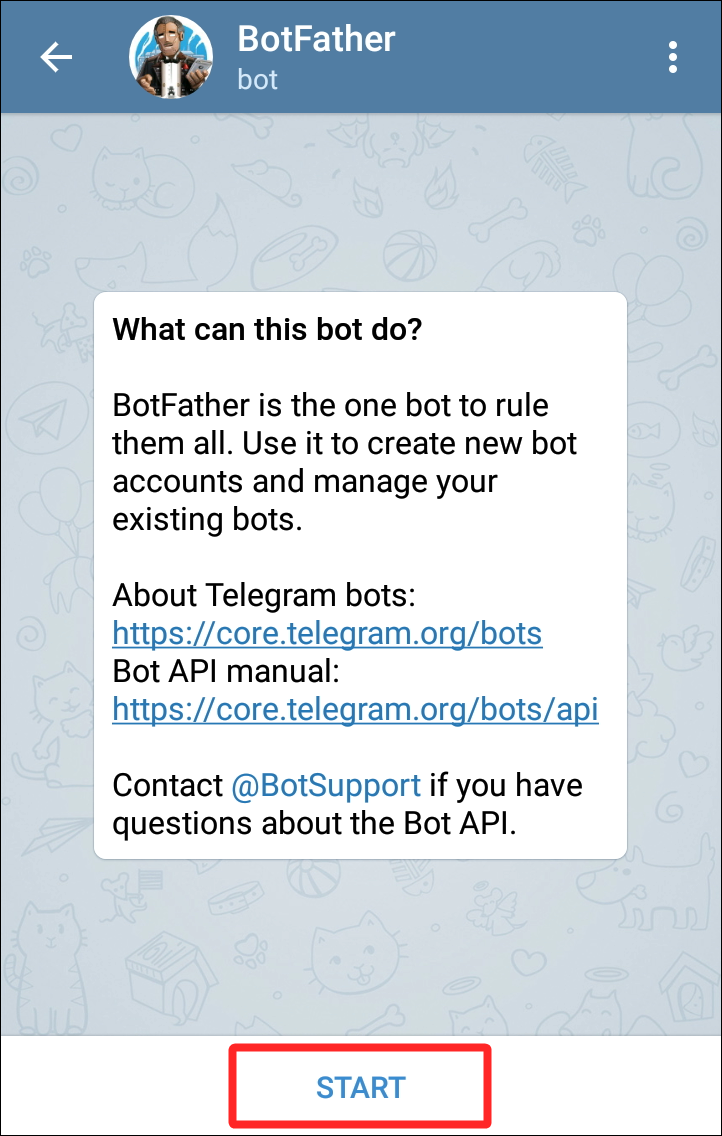
その後、設定出来るコマンド一覧が表示されますので、「/newbot」と入力します。

ボットの表示名を入力して下さい。
(こちらは後から変更可能です。また、日本語入力にも対応しています。)
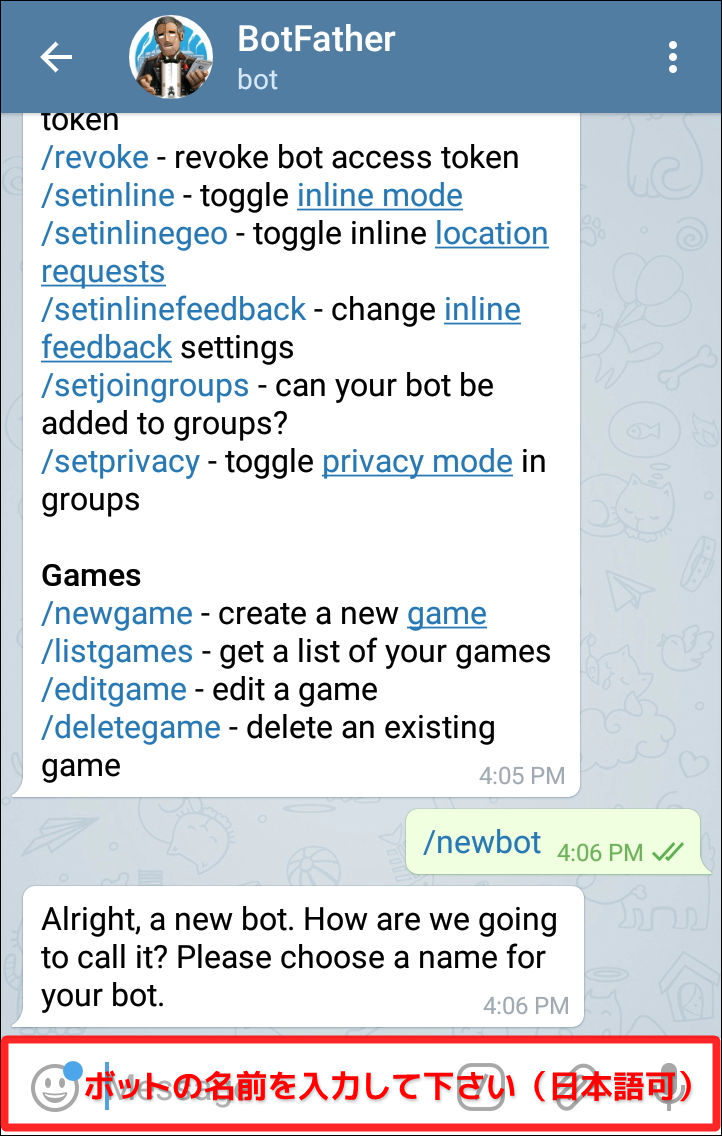
次に、botのユーザー名(@username形式)を入力して下さい。
※こちらは後から変更することが出来ません。
※また、末尾が必ず「bot」で終了する英数字で入力する必要があるため、充分にご注意下さい。
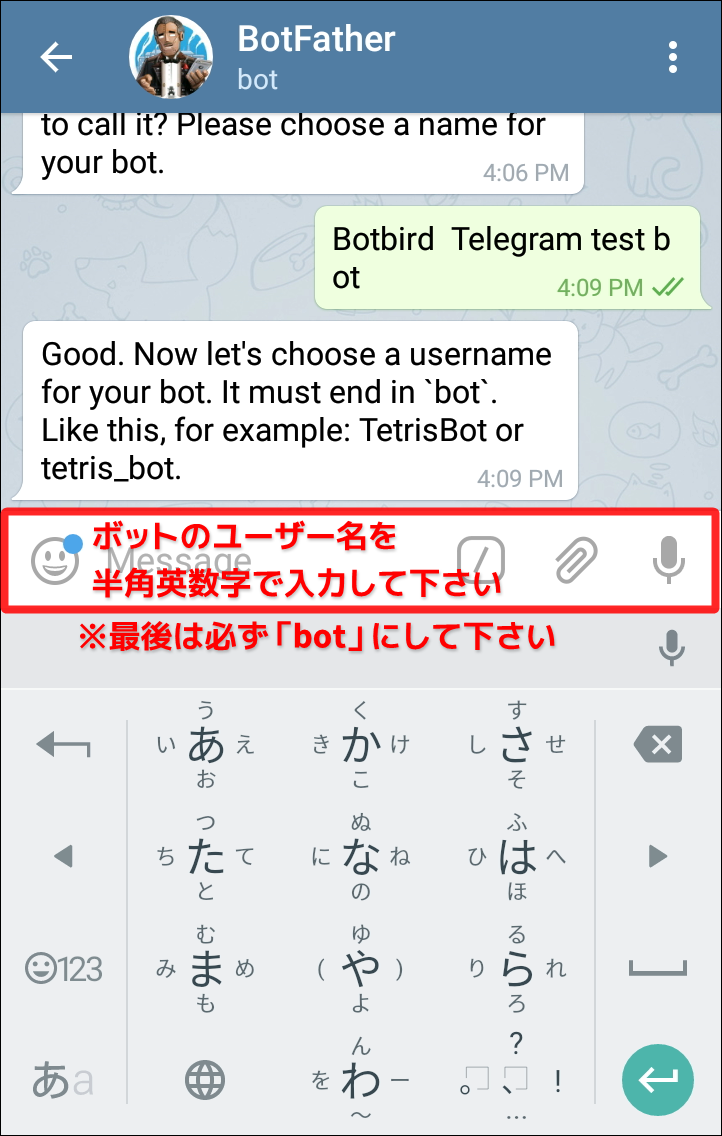
ユーザー名の入力が完了すると、登録出来たお祝いメッセージと共に、ボットAPIのアクセストークンが送信されてきます。
後ほど利用しますので、必ずコピーして保存しておいて下さい。
※保存し損ねてしまった場合は、「/token」入力すると再発行してもらうことが出来ます。
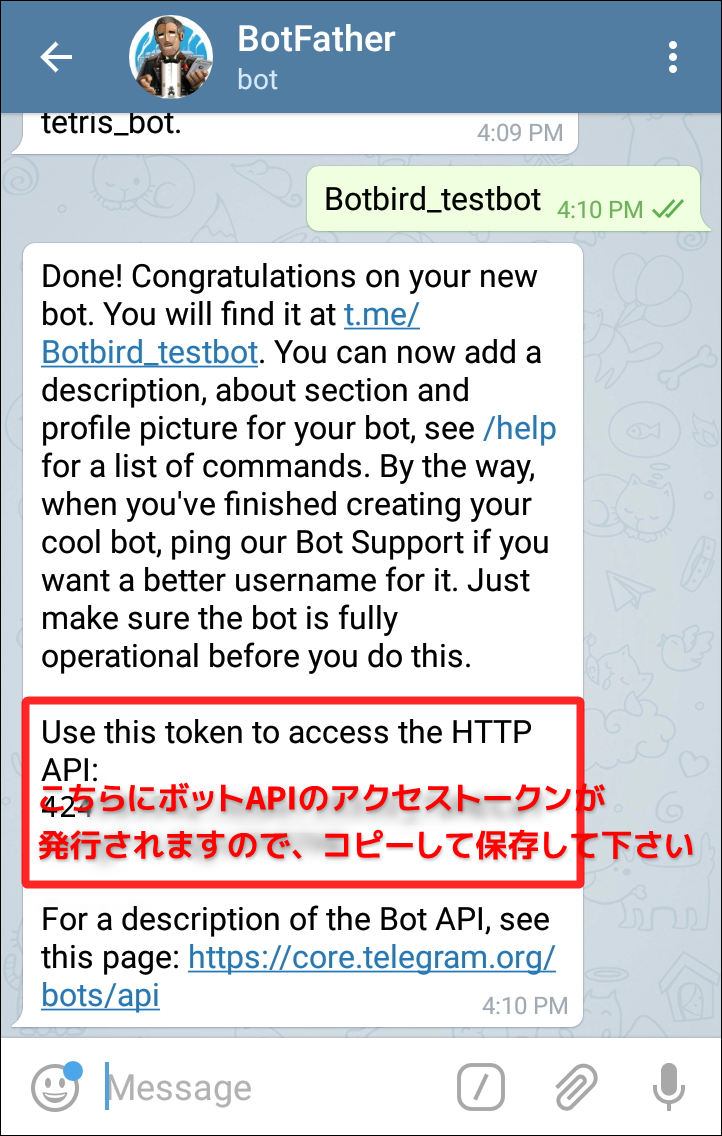
3.「Azure Bot Service(Bot Framework)」設定を行って下さい
こちらを参考に、「Azure Bot Service(Bot Framework)」設定を行って下さい。
【Azure Bot Service(Microsoft Bot Framework )接続方法】
http://helpblog.tec29.com/e1645006.html
4.チャットボット設定画面に移動します
Telegramチャットボットとして利用したいボットの設定画面を開きます。
こちらにログイン後、作成済みのボット名が表示されるので、設定したいボット名を押して下さい。
https://dev.botframework.com/bots

ボット名を押すと「Azureポータル」へ移動し、ボット設定画面が表示されます。
「ボット管理」下メニューの「チャンネル」を押します。
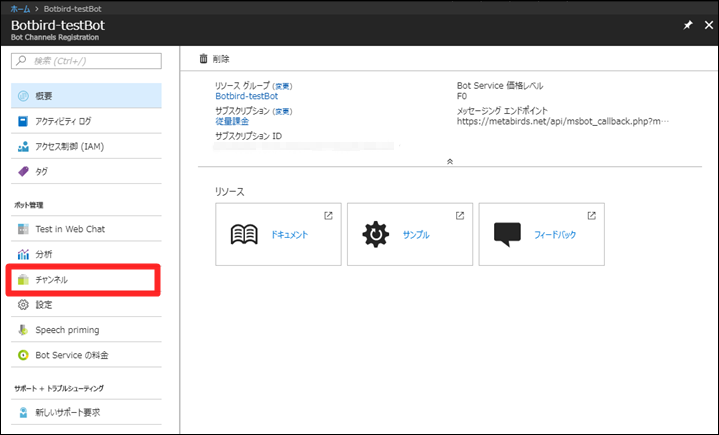
5.利用したいチャンネルを選択します
初期設定時は、Webチャットボット用の接続のみ完了しているため、Telegramチャットボットを作成したい場合は「Telegram」を押します。
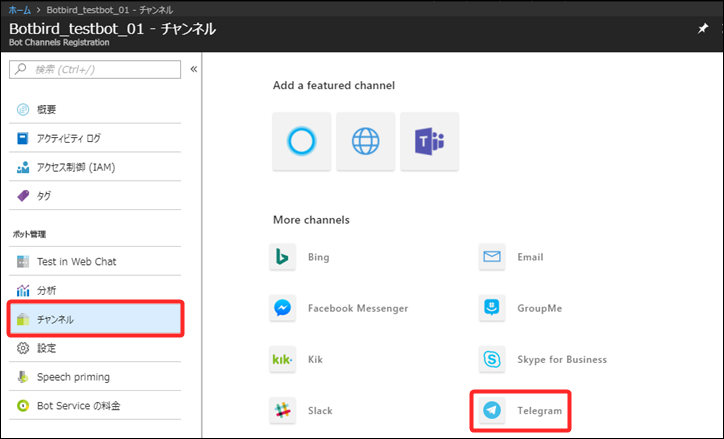
「BotFather」で保存しておいた「ボットAPIのアクセストークン」を入力します。

入力後[保存]を押して下さい。
その後、以下のようにページが遷移し、[保存]の横に「有効」化設定ボタンが表示されましたら、設定は完了です。


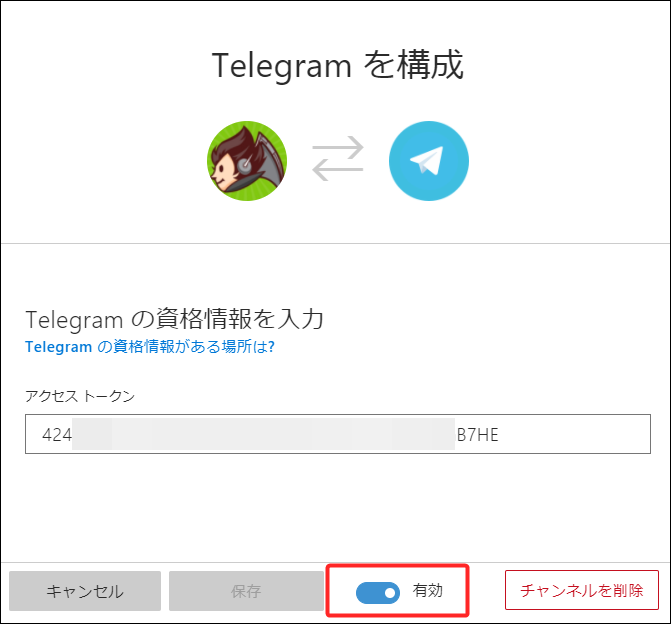
6.動作確認を行って下さい
Telegramアプリに戻り、作成したボットとのチャット画面を開き、話しかけて動作確認を行って下さい。

※動作確認する場合、先にBotbirdの「@返信ボット」設定を完了しておく必要があります。
・「@返信ボット」設定
http://metabirds.net/admin/bot_mention.php
※動作設定を「動作中」に変更するのを忘れないようにして下さい。
・@返信ボットのヘルプ
http://helpblog.slmame.com/e1234418.html
(注意事項)
※現在βテスト中です。予告なく仕様変更、または不具合やサービス停止の可能性もございますので、予めご了承下さい。
※現在は@返信ボットで設定された反応のみ動作します(好感度、ニックネームも動作します)。
※アイコン変更には対応していません。
(正しく動作しない場合)
・ボットトップ(設定)ページの「エラーログ」にエラーが出力されていないか、ご確認下さい。
http://metabirds.net/admin/bot_top.php
・「アプリID」「パスワード」が間違わずに設定されているかご確認下さい。
・「@返信ボット」の設定画面で、「動作設定」が「動作中」になっているかご確認下さい。
・「@返信ボット」の設定画面で、プレビューが正しく動作するかご確認下さい。
------------------
現在、こちらのコメント欄でのご質問・お問い合わせは受け付けておりません。
恐れ入りますが、ご利用に関する不明点などございましたら
https://metabirds.net/inquiry.php
よりお問い合わせください。
------------------
Botbirdヘルプトップ
ボット初期設定方法
ログイン・ログアウト方法
各メニューについて
機能アップ、各プランの案内
ボットの状態一覧
X(旧Twitter)botの作り方(基本無料)
Facebookメッセンジャー チャットボットの作り方(無料)
LINE チャットボットの作り方(無料)
Skypeチャットボットの作り方(無料)
Azure Bot Service(Bot Framework)接続方法
Telegramチャットボットの作り方(無料)
ChatGPT連動ボットの作り方
定期(ランダム)ボット
時報ボット
@返信ボット
キオク(好感度・ニックネーム)
タイムライン返信ボット
RSSボット
手動ボット
置き換えタグ一覧
X(旧Twitter)独自アプリ設定
ボット設定トップ
返信優先権アイテム
よくある質問
Botbirdを利用すればプログラム無しでTelegram (テレグラム) botを作成することが出来ます!
※現在βテスト中です。予告なく仕様変更、または不具合やサービス停止の可能性もございますので、予めご了承下さい。
【事前準備】
■Botbirdにご登録がまだの方は、こちらからご登録下さい。
https://metabirds.net/admin/member_regist.php
・登録方法ヘルプ
http://help.metabirds.net/e1202719.html
・初期設定方法ヘルプ
http://help.metabirds.net/e1529992.html
※初期設定でTwitterやFacebookの接続は不要です。
■Microsoftのオンラインアカウントを取得して下さい。
・「Microsoftアカウント」取得方法ヘルプ(【事前準備】をご確認下さい。)
http://help.metabirds.net/e1634605.html
 「Microsoft Bot Framework」とは何ですか?
「Microsoft Bot Framework」とは何ですか?Microsoft社が提供している、チャットボットを開発するための統合サービスです。これを活用することで、BotbirdのボットをSkype, Skype for Business, Slack, Telegram, Kik, Twillio(SMS), Email等のメッセージと接続することが可能です。
不明点がある場合は、こちらをご覧下さい。
https://docs.microsoft.com/ja-JP/bot-framework/
1.Teleglamアカウントを取得して下さい
 「Teleglam」とは何ですか?
「Teleglam」とは何ですか?TelegramはTelegram Messenger LLPが開発するインスタントメッセージシステムです。
不明点がある場合は、こちらをご覧下さい。
https://www.telegram.org/faq
以下はAndroidアプリをインストールしながらアカウントを作成する手順をご案内します。
他のプラットフォームでの手順(アプリのDL先)については、こちらをご参考下さい。
https://telegram.org/faq#q-which-devices-can-i-use
Telegramの公式サイトを開きます。
Telegram
https://telegram.org
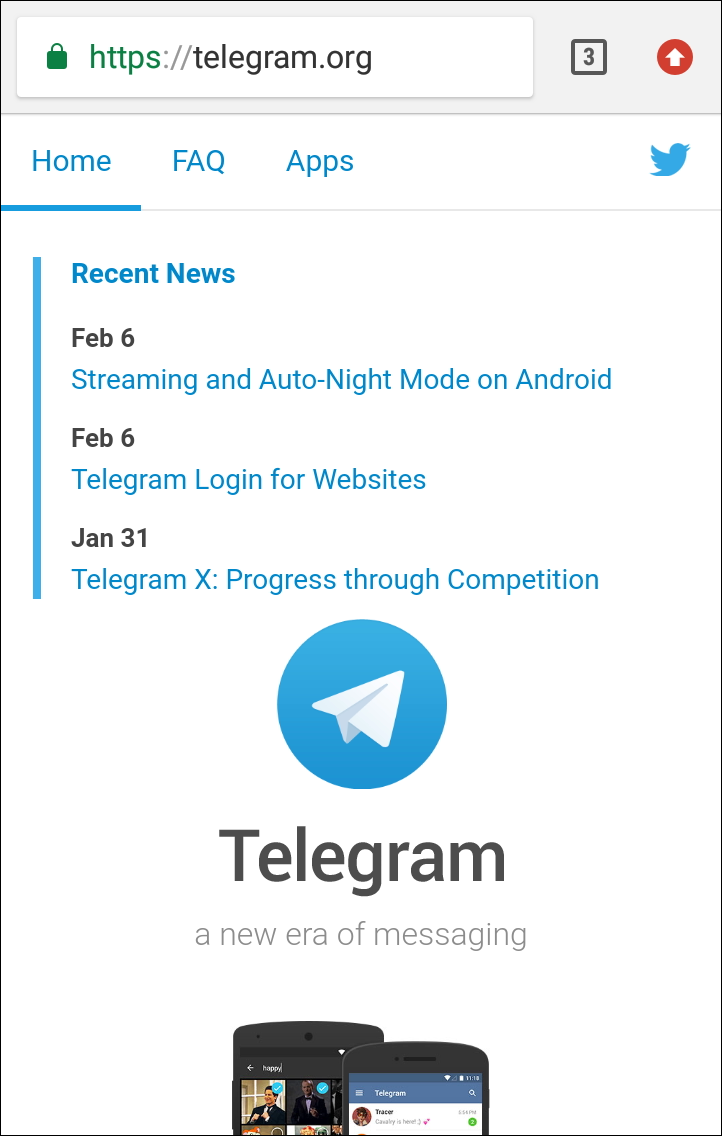
「Telegram for Android」をタップします。

Google Play Store内にあるTelegramのページに遷移しますので、[インストール]をタップして下さい。
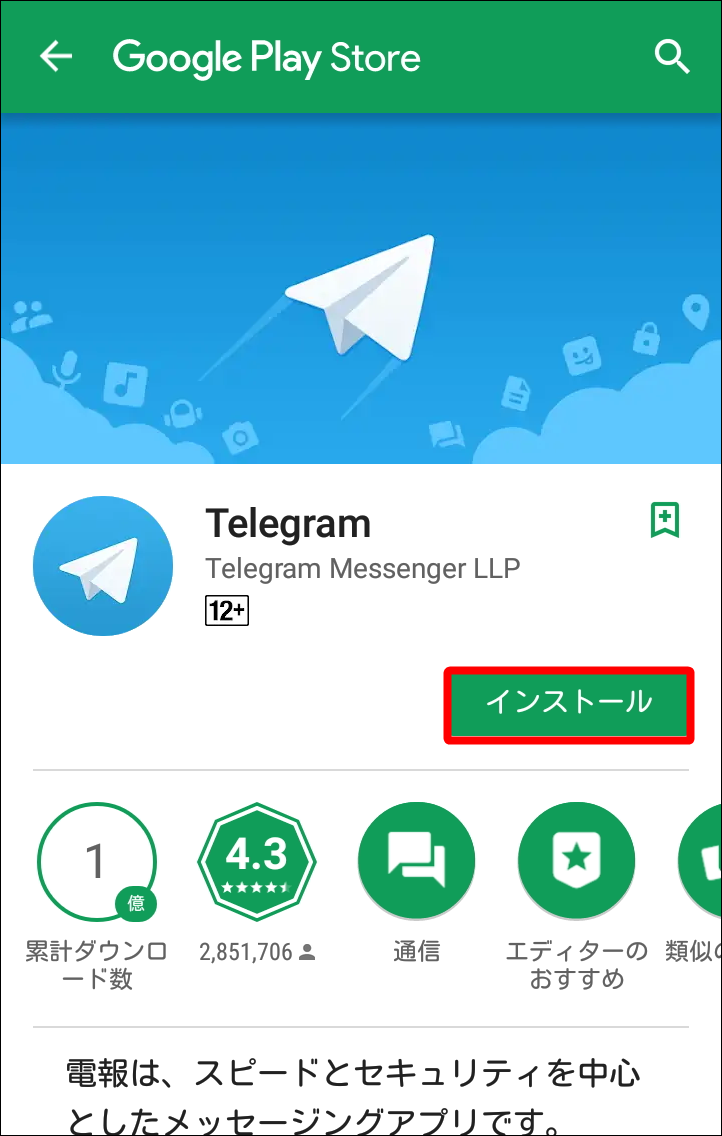
Telegramアプリを起動し、[START MESSAGING]をタップします。

登録画面へ進みますので、国籍と電話番号を入力し、右上のチェックマークをタップして下さい。

タップ後、入力した電話番号にコードが記載されたショートメッセージが届きますので、コードを入力後右上のチェックマークをタップして下さい。
※ショートメッセージが届くと同時にページが遷移してしまう場合がありますが、そのまま進めて下さい。

Telegram内で使用したい名前を入力し、右上のチェックマークをタップして下さい。
(「Last Name」は省略することが出来ます。)

こちらの画面が表示されれば、Telegramアプリのインストール、アカウントの登録が完了です。

2.BotFatherで設定を行って下さい
Telegramチャットボットを作成するためには、オフィシャルbotである「@botfather」を利用する必要があります。
Telegramアプリを起動し、右上の検索マークをタップし、「botfather」と入力して下さい。

赤い枠で囲んだアカウントをタップして下さい。
こちらのbot(https://telegram.me/BotFather)と会話を行うことで、ボットの初期設定を行うことが出来ます。
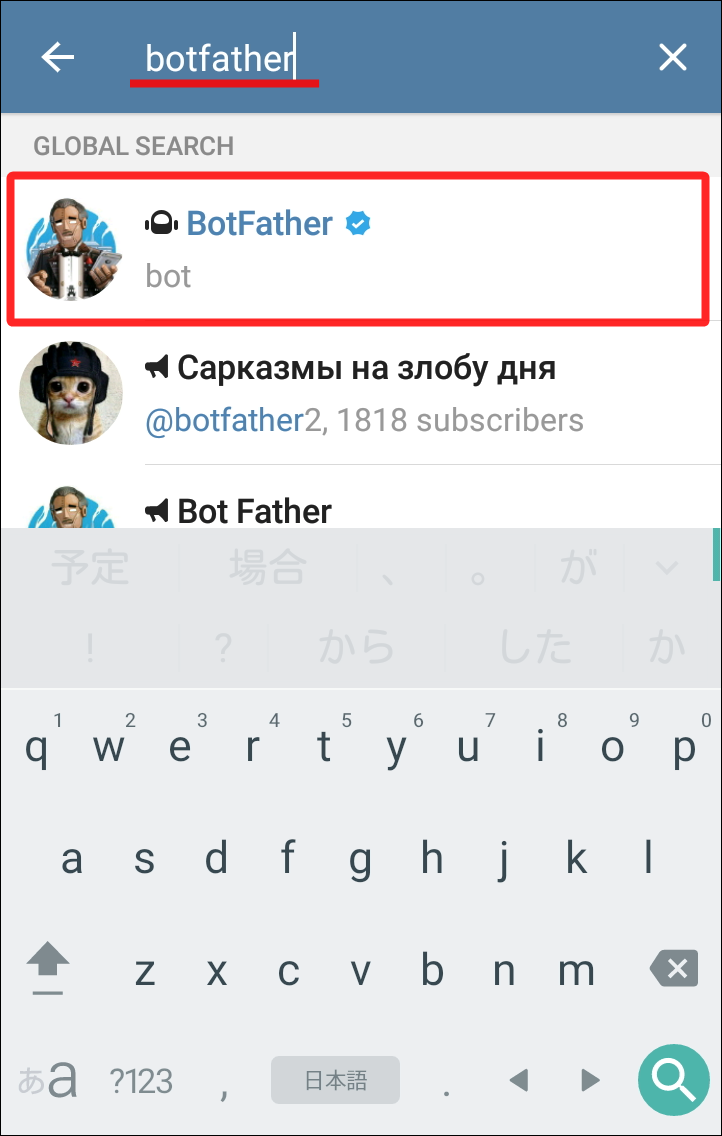
タップ後、「BotFather」とのチャット画面が表示されますので、[START]をタップして下さい。
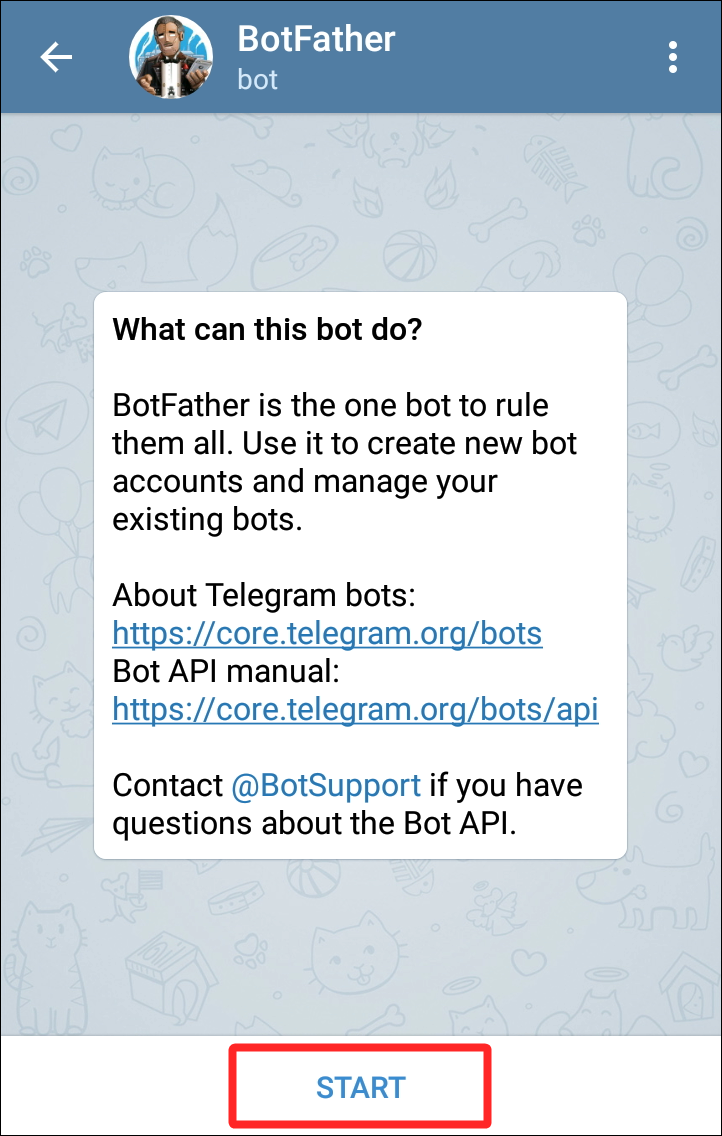
その後、設定出来るコマンド一覧が表示されますので、「/newbot」と入力します。

ボットの表示名を入力して下さい。
(こちらは後から変更可能です。また、日本語入力にも対応しています。)
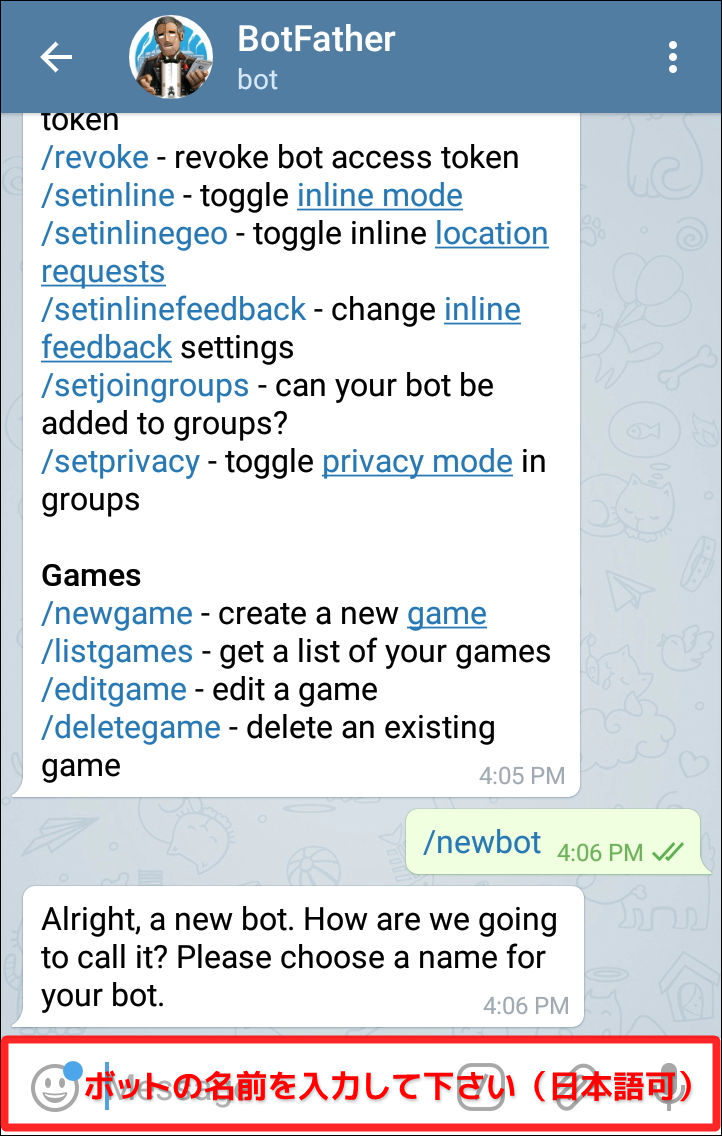
次に、botのユーザー名(@username形式)を入力して下さい。
※こちらは後から変更することが出来ません。
※また、末尾が必ず「bot」で終了する英数字で入力する必要があるため、充分にご注意下さい。
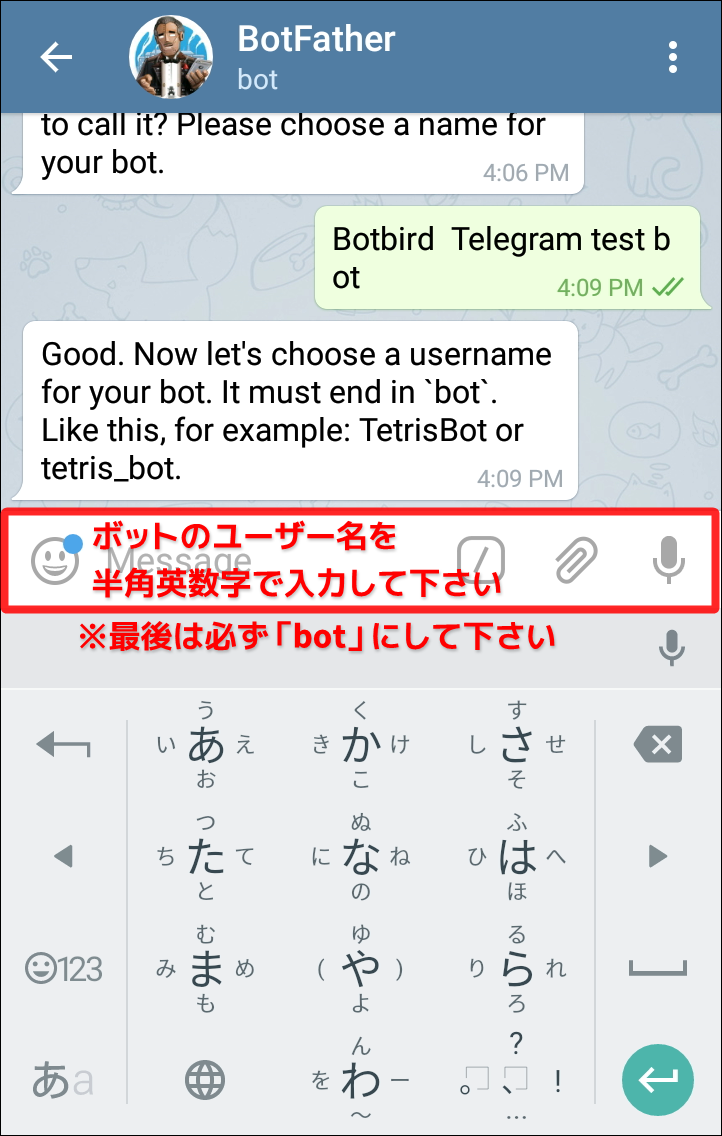
ユーザー名の入力が完了すると、登録出来たお祝いメッセージと共に、ボットAPIのアクセストークンが送信されてきます。
後ほど利用しますので、必ずコピーして保存しておいて下さい。
※保存し損ねてしまった場合は、「/token」入力すると再発行してもらうことが出来ます。
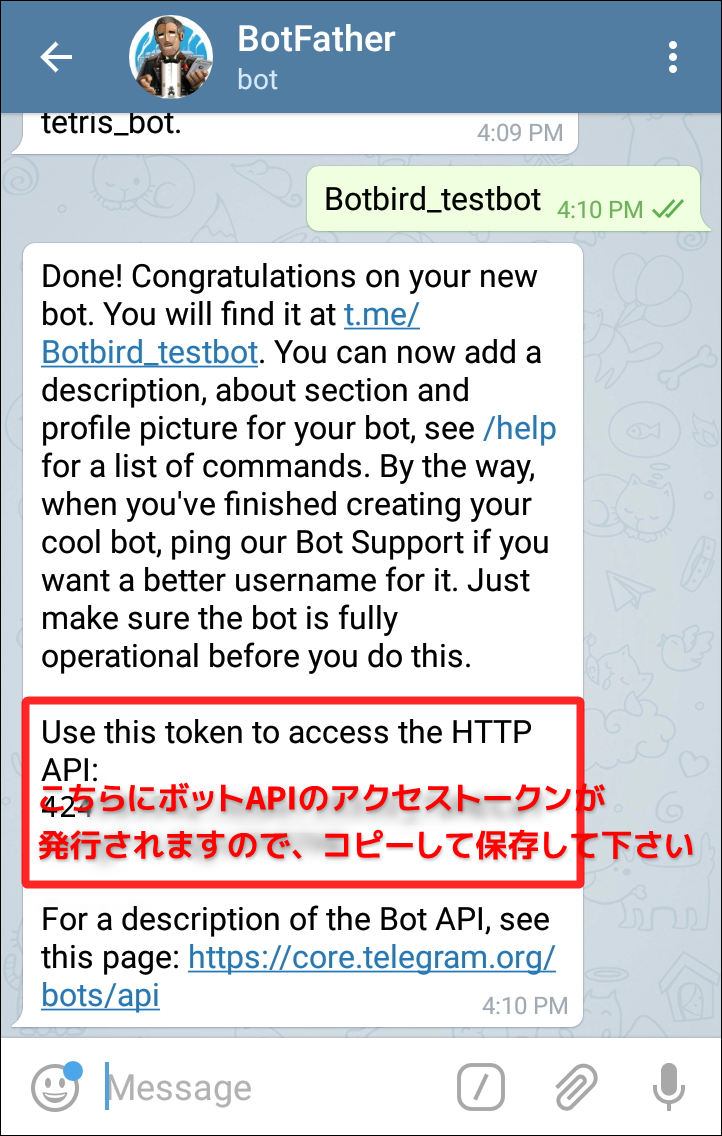
3.「Azure Bot Service(Bot Framework)」設定を行って下さい
こちらを参考に、「Azure Bot Service(Bot Framework)」設定を行って下さい。
【Azure Bot Service(Microsoft Bot Framework )接続方法】
http://helpblog.tec29.com/e1645006.html
4.チャットボット設定画面に移動します
Telegramチャットボットとして利用したいボットの設定画面を開きます。
こちらにログイン後、作成済みのボット名が表示されるので、設定したいボット名を押して下さい。
https://dev.botframework.com/bots

ボット名を押すと「Azureポータル」へ移動し、ボット設定画面が表示されます。
「ボット管理」下メニューの「チャンネル」を押します。
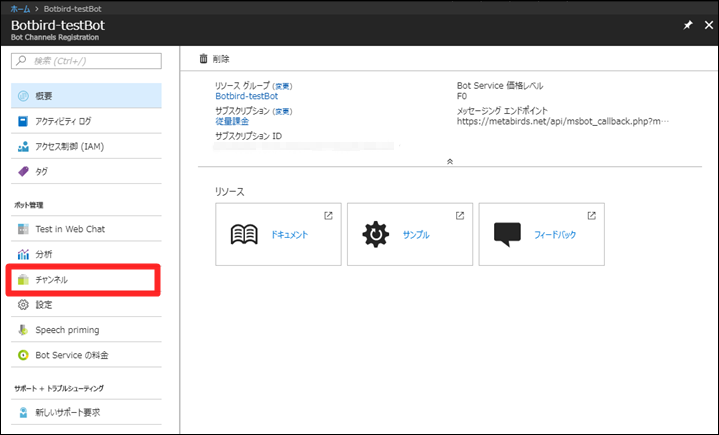
5.利用したいチャンネルを選択します
初期設定時は、Webチャットボット用の接続のみ完了しているため、Telegramチャットボットを作成したい場合は「Telegram」を押します。
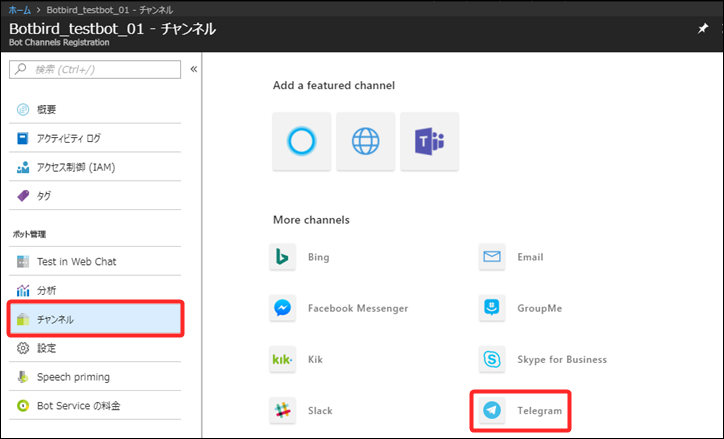
「BotFather」で保存しておいた「ボットAPIのアクセストークン」を入力します。

入力後[保存]を押して下さい。
その後、以下のようにページが遷移し、[保存]の横に「有効」化設定ボタンが表示されましたら、設定は完了です。


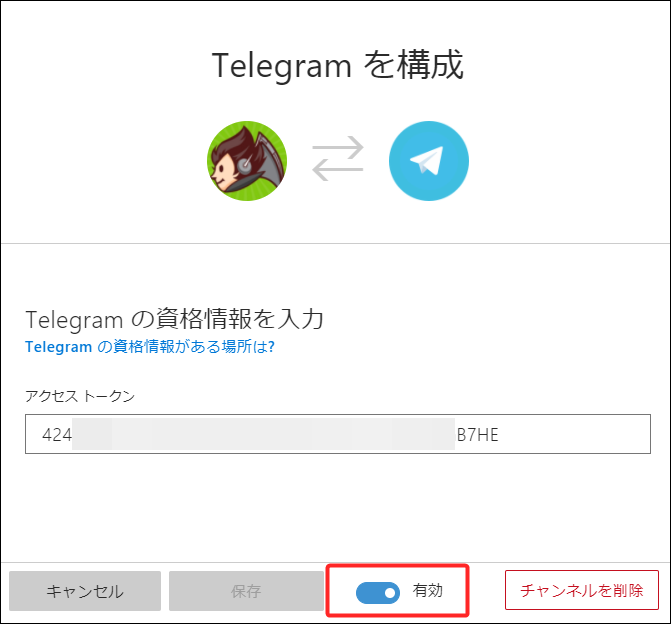
6.動作確認を行って下さい
Telegramアプリに戻り、作成したボットとのチャット画面を開き、話しかけて動作確認を行って下さい。

※動作確認する場合、先にBotbirdの「@返信ボット」設定を完了しておく必要があります。
・「@返信ボット」設定
http://metabirds.net/admin/bot_mention.php
※動作設定を「動作中」に変更するのを忘れないようにして下さい。
・@返信ボットのヘルプ
http://helpblog.slmame.com/e1234418.html
(注意事項)
※現在βテスト中です。予告なく仕様変更、または不具合やサービス停止の可能性もございますので、予めご了承下さい。
※現在は@返信ボットで設定された反応のみ動作します(好感度、ニックネームも動作します)。
※アイコン変更には対応していません。
(正しく動作しない場合)
・ボットトップ(設定)ページの「エラーログ」にエラーが出力されていないか、ご確認下さい。
http://metabirds.net/admin/bot_top.php
・「アプリID」「パスワード」が間違わずに設定されているかご確認下さい。
・「@返信ボット」の設定画面で、「動作設定」が「動作中」になっているかご確認下さい。
・「@返信ボット」の設定画面で、プレビューが正しく動作するかご確認下さい。
------------------
現在、こちらのコメント欄でのご質問・お問い合わせは受け付けておりません。
恐れ入りますが、ご利用に関する不明点などございましたら
https://metabirds.net/inquiry.php
よりお問い合わせください。
------------------
| Botbirdヘルプ |
Botbirdヘルプトップ
| ボット設定(はじめに) |
ボット初期設定方法
ログイン・ログアウト方法
各メニューについて
機能アップ、各プランの案内
ボットの状態一覧
| 各種ボット作成方法 |
X(旧Twitter)botの作り方(基本無料)
Facebookメッセンジャー チャットボットの作り方(無料)
LINE チャットボットの作り方(無料)
Skypeチャットボットの作り方(無料)
Azure Bot Service(Bot Framework)接続方法
Telegramチャットボットの作り方(無料)
ChatGPT連動ボットの作り方
| ボット詳細設定 |
定期(ランダム)ボット
時報ボット
@返信ボット
キオク(好感度・ニックネーム)
タイムライン返信ボット
RSSボット
手動ボット
置き換えタグ一覧
X(旧Twitter)独自アプリ設定
ボット設定トップ
返信優先権アイテム
| 困った時は |
よくある質問
Posted by Botbird staff at 18:50│Comments(0)
│Botbird
置き換えタグマスターを目指せ:ChatGPTを使ったオリジナルボットを作ろう
X(旧Twitter)連携(API V2)の設定方法
X(旧Twitter) API:Developer accountの登録方法
ChatGPT連動機能の利用方法
お店や会社のAIチャットボットの作り方(SMALLBIZプラン)
LINE公式アカウント作成方法(FAQ&Tips)
X(旧Twitter)連携(API V2)の設定方法
X(旧Twitter) API:Developer accountの登録方法
ChatGPT連動機能の利用方法
お店や会社のAIチャットボットの作り方(SMALLBIZプラン)
LINE公式アカウント作成方法(FAQ&Tips)
※このブログではブログの持ち主が承認した後、コメントが反映される設定です。









